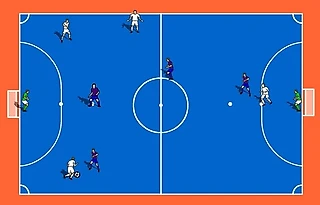Обзор программ для тренера на iPad. Coach Note
В период межсезонья работа тренера, как в детском, так и во взрослом футболе, не останавливается. Тренер топ-уровня сразу после окончания сезона думает о следующем. О том, что не хватает его команде, что надо добавить в тренировочный процесс, какими методами или технологиями воспользоваться в будущем сезоне. Как раз сегодня и пойдет речь о новых технологиях в футболе (мини-футболе), а именно о программах, которые написаны для iPad и служат помощниками в тренерском деле. Сегодня это - Coach Note.
Ни для кого не секрет, что в европейском футболе iPad штука незаменимая. Под планшет пишется множество программ. Ведение статистики, схематическое изображение тренировочных упражнений, рисование тактических схем и комбинаций. В App Store можно найти все, что угодно. Единственный минус - хорошая программа - большая стоимость. Mourinho Tactical Board, например, стоит аж $49.99.
Но начну рассказ с Coach Note. На данный момент ее стоимость всего лишь $1.99. Программа, одна из наиболее интуитивно понятных и в то же время очень функциональных.

Последнее обновление: 25 мая, 2012
Версия: 1.3.1
Размер: 18.7 MB
Язык: Английский, Корейский
Разработчик: EXLUNCH Co.,Ltd
Требования: Совместим с iPhone, iPod Touch и iPad. iOS версии 4.2 и выше.
На первый взгляд может показаться, что английский язык может помешать использованию приложения, но нет - суперзнаний не требуется. Надеюсь вы в этом убедитесь сами прочитав данную обзорную статью.
Итак, начнем.
Стартовый интерфейс приложения выглядит таким образом:

Здесь вы можете получить дополнительную информацию с фейсбука, твиттера или написав письмо разработчику с интересующими вас вопросами. Чуть ниже кнопка-звездочка "Rate Me", с помощью которой вас переадресует в App Store где вы сможете дать оценку приложению. Над полем "My Notes" имеются кнопочки Tutorial (краткий мануал пользователя), Edit Note (редактирование имени и возможность удалить заметку) и Share Note (функция пока не работает). В последней версии появилась 4 кнопка - Send Note (возможность отправления на электронный адрес в формате PDF).
В поле My Notes, вы можете листать раннее созданные заметки, открывать их и редактировать.
Поле New Notes служит для выбора вида спорта и последующего рисования. Благо выбор огромен - до (!) 50 видов спорта. На скриншоте ниже только одни из самых популярных видов. Честно говоря, я даже и не знаю, использует ли iPad тренер по бадминтону, например?..

Меню
Пришло время заглянуть внутрь. Рассмотрим меню Coach Note и его инструменты.

Что значит кнопка Home, думаю, объяснять никому не надо, тут и так все понятно. Далее Cursor, без которого рисовать на тактической доске вы просто не сможете, а иногда, кстати и не надо. Pen - одно из главных "оружий" тренера. Eraser - ластик (возможность стереть неудачную линию). Trace - так называемое передвижение игрока по площадке. При создании анимации групповых передвижений весьма полезна. Player/Formation - Выбор игрока и тактического расположения (необязательно стартового). Half/Full Court - выбор поля (все поле или только его половина). Snapshot Control (Animate your play) - Управление снимками и создание анимации. Video Recording - Запись видео в формате MOV. Settings - настройки.
Ниже нам предлагают выбрать цвет и количество игроков (колобков), игроков соперника и мяч.
В левом нижнем углу расположен Таймер. В правом нижнем - Управление страницами.
Инструменты. Ручка
Один из самых важных инструментов не только в приложении, но и в жизни. Чтобы рисовать, под рукой должна быть кисточка ручка. Давайте внимательно рассмотрим, что интересного приготовили разработчики ручки Coach Note.

1. Двойной клик по иконке перенесет вас в подменю инструмента. 2. Здесь мы можете выбрать цвет. 3. И тип линий с разными окончаниями.
Инструменты. Ластик
Все ваши неудачные линии и загогулины могут быть стерты легким движение руки.

1. Двойной клик и вы в подменю Ластика. 2. Стереть только ручку. 3. Стереть игрока и мяч. 3. Стереть все, что вы нарисовали ручкой. 4. Стереть всех игроков и мячи. 5. Стереть все.
Инструменты. Блокировка

При помощи "долгого" нажатия по курсору вы производите его блокировку. Теперь вы можете двигать игроков по игровому полю, не беспокоясь о том, что нарисуете ненужную линию.
Аналогичная функция и у блокировки ручки. Доступно только рисование.
Инструменты. Передвижение игроков

1. Одинарный клик по иконке. Данный инструмент позволит двигать одновременно одного игрока в каждой команде и один мяч.
2. Двойной клик по иконке. В этом положении можно двигать одновременно всех игроков и мячи.
Инструменты. Управление списком игроков
Здесь вы можете управлять вашим списком игроков.

Функции управления списком:
добавлении новых игроков в список;
добавление групп (команд);
группировка в единый список, если вы управляете несколькими группами (командами);
удаление ненужных (отчисленных) игроков.
Инструменты. Установка имени игроку (колобку)
Данная функция позволяет установить имя игроку на игровом поле.

Все довольно просто и понятно. Выбираете игрока из вашего списка и жмете на любого понравившегося вам колобка в тактической схеме.
Инструмент. Замена игрока
Если вы хотите сделать небольшую перестановку в игре и быстро сменить в приложении одного игрока на другого, то сделать это можно благодаря следующей функции.

Кликаете на игровом поле игрока, которого хотите поменять, а дальше выбираете того, который должен выйти на поле, и вуаля - они меняются местами, быстро и безболезненно.
Инструменты. Расстановка. Тактические схемы
Одна из моих любимых функций в программе. С ее помощью вы можете сохранять расстановки, как своей команды, так и соперника. Незаменимая вещь в работе тренера. Когда игрокам надо показать как действовать при том или ином расположении соперника, или, наоборот, как обороняться, если мяч, допустим, находится на фланге.

Думаю здесь все понятно и без слов.
Инструменты. Анимация
Данная функция позволяет создавать анимацию ваших комбинаций, стандартных положений и прочих тактических элементов.

Стрелка влево - переход к предыдущему кадру. Стрелка вправо - к следующему. Стрелка вниз - сохранение исходного кадра. Стрелка вверх - удаление кадра. Цифры: первая обозначает текущий кадр. Вторая - общее количество кадров.
Инструменты. Запись видео
Здесь вы можете, так сказать, оживить анимацию. К тому же, во время записи видео можно комментировать происходящее. Очень удобно, если вы отправляете видео своему игроку по e-mail. Или же запись голоса подойдет для тактического видеоблога. Дерзайте.

Кстати говоря, отправляя видео по электронной почте не забывайте, что программа автоматически снижает качество до меньшего. Скачать оригинальный видеофайл можно подключив iPad к компьютеру.
Настройки
Вы можете настроить Coach Note под себя в разделе Настройки.

Все довольно понятно. Можно отключить таймер (кстати, я так и не понял, для чего же он нужен), сменить цвет колобков и так далее.
В завершение обзора приложения под названием Coach Note хочу предложить вашему вниманию видео-мануал этой хорошей программы.
Надеюсь, что найдутся тренеры, которые используют эту программу в своей работе, а если и не используют, то начнут.
Кстати, программа также может полезна и для болельщиков, которые любят разбирать игру своей любимой команды после матча.
Удачи вам и до новых встреч!